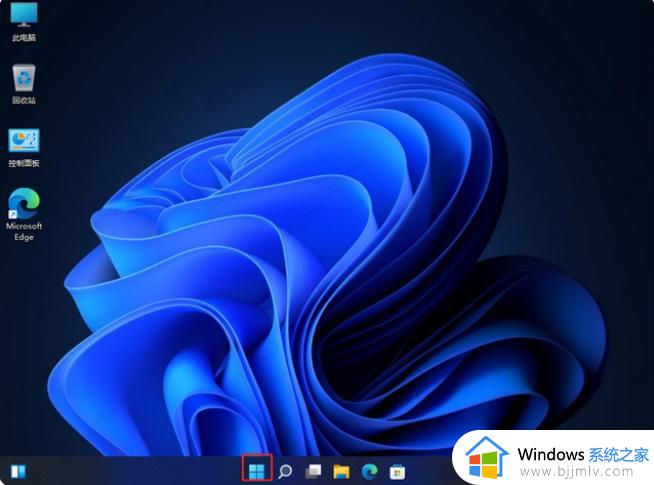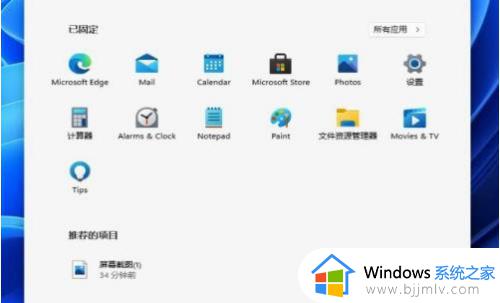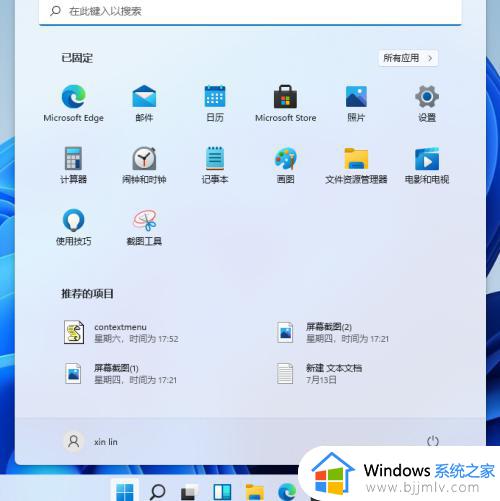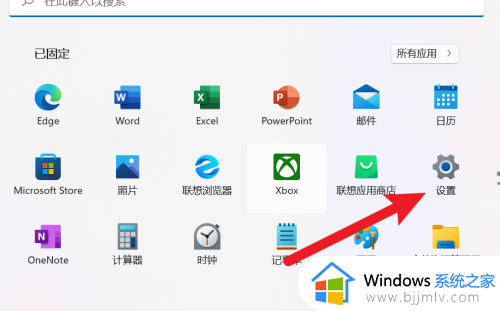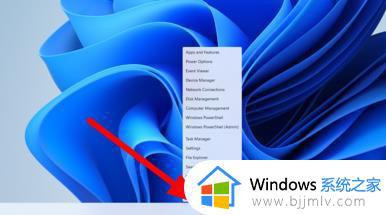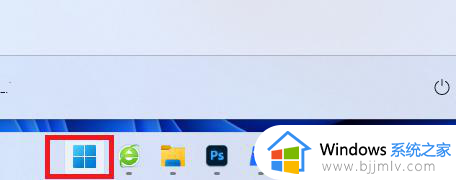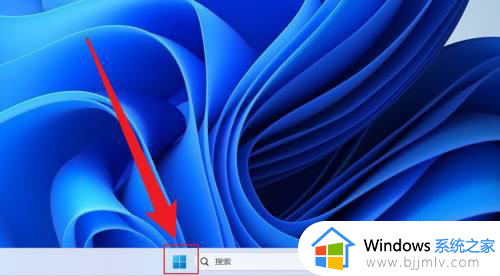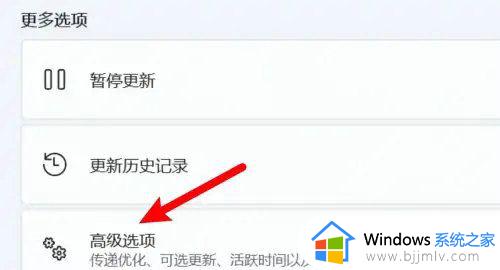联想win11恢复出厂系统详细教程 联想win11怎么恢复出厂设置
更新时间:2023-06-21 09:36:41作者:runxin
一些用户在入手联想win11电脑之后,由于对微软这款全新操作系统功能不熟悉,难免会因为一些错误操作而导致系统出现运行故障,因此一些用户也会通过win11系统恢复出厂设置来修复,可是联想win11怎么恢复出厂设置呢?下面小编就带来联想win11恢复出厂系统详细教程。
具体方法:
1、首先进入win11系统界面点击左下角开始。
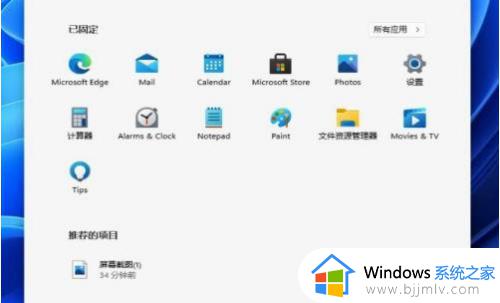
2、设置窗口,左侧栏点击Windows 更新,右侧点击更多选项下的高级选项(传递优化、可选更新、活动时间以及其他更新设置)。
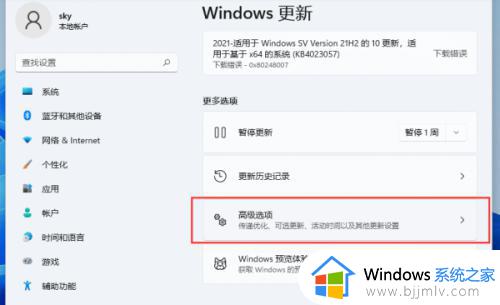
3、其他选项下,点击恢复(重置、高级启动、返回)。
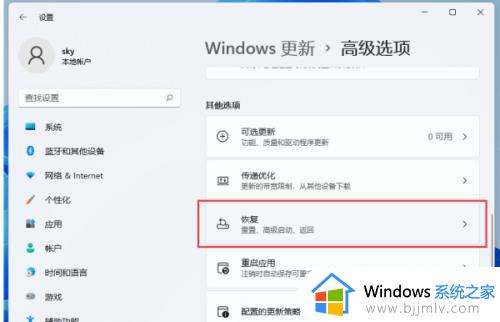
4、恢复选项下,点击重置此电脑(选择保留或删除个人文件,然后重新安装Windows)下的初始化电脑。
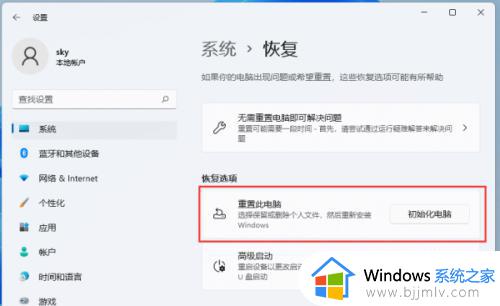
5、最后会弹出一个窗口,可以选择删除所有内容,然后等待一会儿即可。
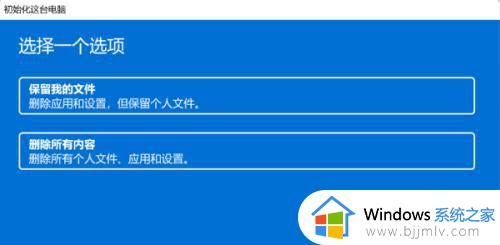
以上就是小编给大家分享的联想win11恢复出厂系统详细教程了,如果有不了解的用户就可以按照小编的方法来进行操作了,相信是可以帮助到一些新用户的。